
今天和大家分享一下win10系统无法访问小米路由器问题的解决方法,在使用win10系统的过程中经常不知道如何去解决win10系统无法访问小米路由器的问题,有什么好的办法去解决win10系统无法访问小米路由器呢?小编教你只需要1、在计算机桌面,“计算机”图标点击鼠标右键,在弹出的菜单中,选择“管理”菜单。会打开计算机管理窗口; 2、在打开的计算机管理窗口中,按图中所示操作。点击左边列表中的“设备管理”,然后再右侧的窗口中找到“网络适配器”,并点击打开就可以了;下面就是我给大家分享关于win10系统无法访问小米路由器的详细步骤::
1、在计算机桌面,“计算机”图标点击鼠标右键,在弹出的菜单中,选择“管理”菜单。会打开计算机管理窗口;

2、在打开的计算机管理窗口中,按图中所示操作。点击左边列表中的“设备管理”,然后再右侧的窗口中找到“网络适配器”,并点击打开;

3、在窗体的主菜单中,点击“查看”菜单,然后点击勾选上“显示隐藏的设备”菜单项,就可以看到刚才的“网络适配器”下会多出很多设备列表。如图中所示,我们找到名称后带有#号加数字结尾的设备,我的计算机中有一个:Microsoft isATAp Adapter #2;

4、在刚才找到的设备上,鼠标点击右键,在弹出的菜单中,选择“卸载”;
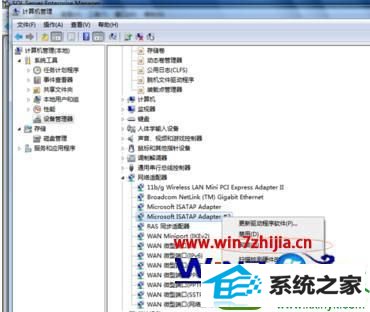
5、点击卸载后,会弹出确认对话框,是否卸载的提示,我们当然要选“确定”卸载;

6、卸载后的设备列表就是如图中的样子,没有前边说的那个设备,表示卸载完成,完成后,重新启动计算机,就可以找到你的小米路由硬盘啦;

关于笔记本win10系统无法访问小米路由器怎么办就给大家介绍到这边了,有遇到这样情况的用户们可以参照上面的方法来解决就可以了。
相关推荐:
本站发布的系统与软件仅为个人学习测试使用,不得用于任何商业用途,否则后果自负,请支持购买微软正版软件!
Copyright @ 2022 大师系统版权所有